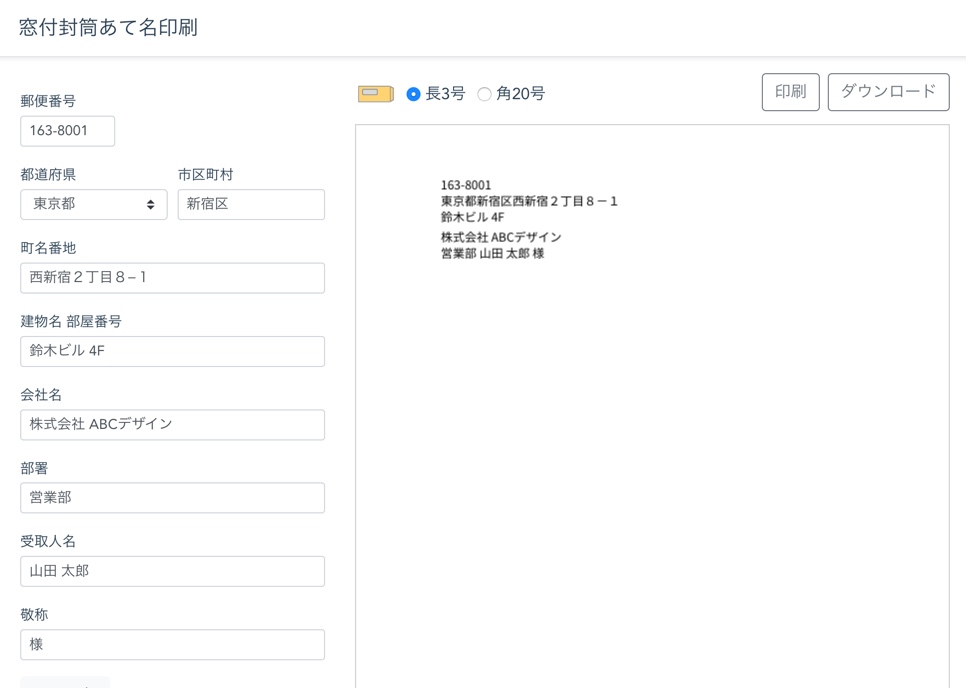窓付封筒用のあて名印刷に特化したシンプルなサービスです
窓付封筒って?
よく請求書などの封筒に使われる左上に中に入れた印刷物の一部が見える窓が付いた封筒のことで、窓からは宛先が見えるように印刷物を入れます。 必ず家庭にもあるA4の印刷用紙さえあれば良いので、あて名を印刷するシール用紙などを揃えなくてもよくお手軽です。 窓付封筒は業務用なので普通のお店ではあまり見かけませんがECショップで購入できます。ぜひ本サービスをきっかけに窓付封筒の便利さを体験してください。
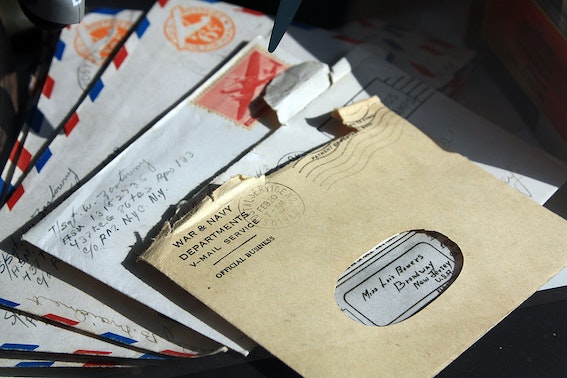
あて名印刷のこんなお悩みを解決します!
こんなところが便利!
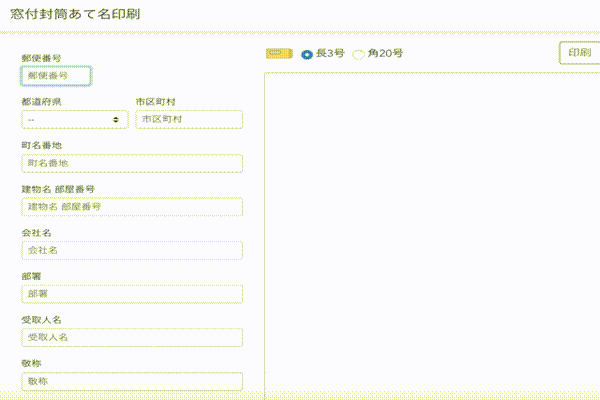
テンプレートの出力結果をリアルタイムに確認
左のフォームで宛先を入力するとリアルタイムに右の出力結果プレビューに反映されます。プレビューは印刷用の出力結果と全く同じなので印刷時のスタイルくずれなどの心配がありません。
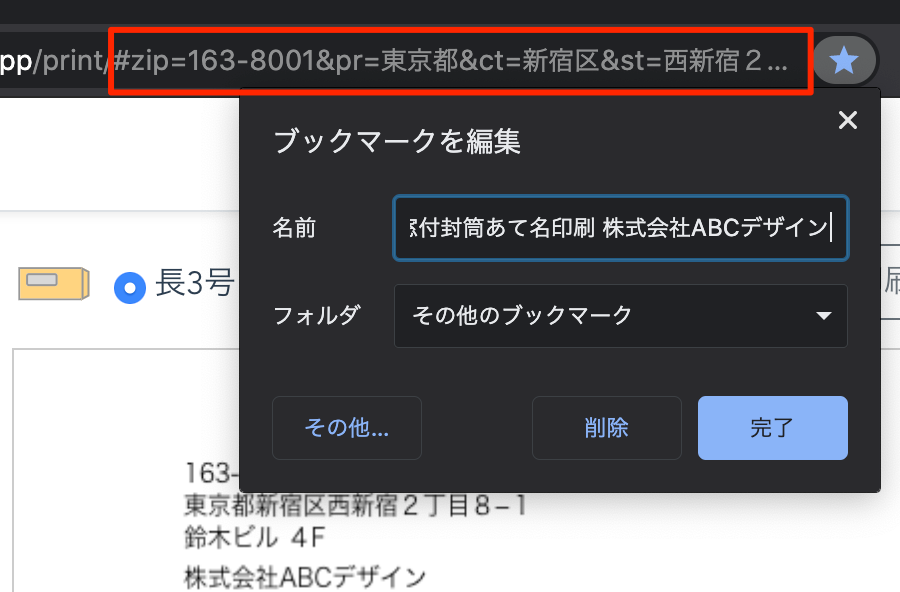
入力した宛先をブックマーク可能
左のフォームに入力した宛先はURLに反映されます。良く使う宛先をブックマークしたり、同じ宛先を利用する人にURLを共有することも可能です。
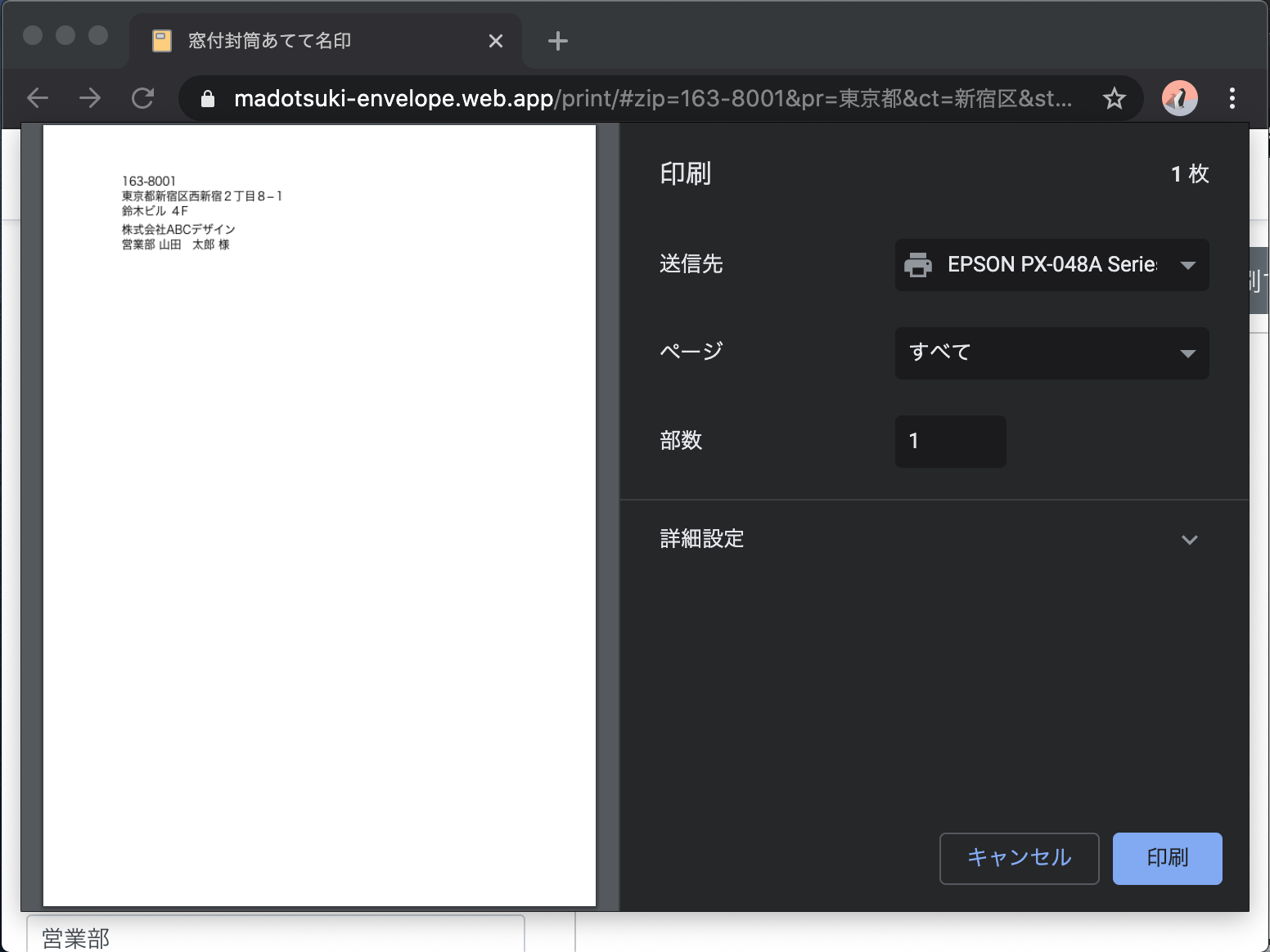
Wordテンプレート不要!ブラウザから直接印刷
ブラウザの印刷メニューから直接プリンターに出力することができます。帳票をダウンロードせずにそのまま印刷できるので宛先入力から印刷まで素早く完了します。
出力される帳票は余白なしでの印刷に合わせてあるので、印刷設定で余白なしを選択してください。Microsoft Edgeを使用の場合は、余白無しが設定できないためPDFをダウンロードして印刷してください。
使い方は3STEPで簡単!
1. 住所を入力
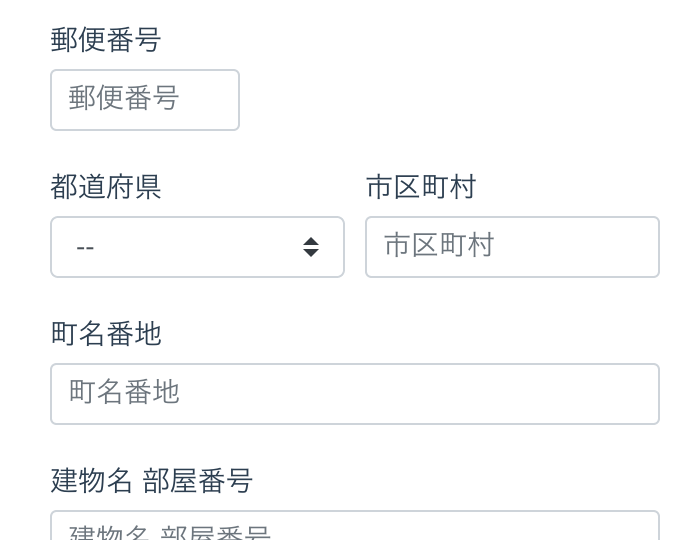
左の入力フォームで住所、受取人を入力します。郵便番号を入力すると住所を検索して自動で入力します。 入力結果は右のプレビューでリアルタイムに確認できます。
2. 帳票を出力
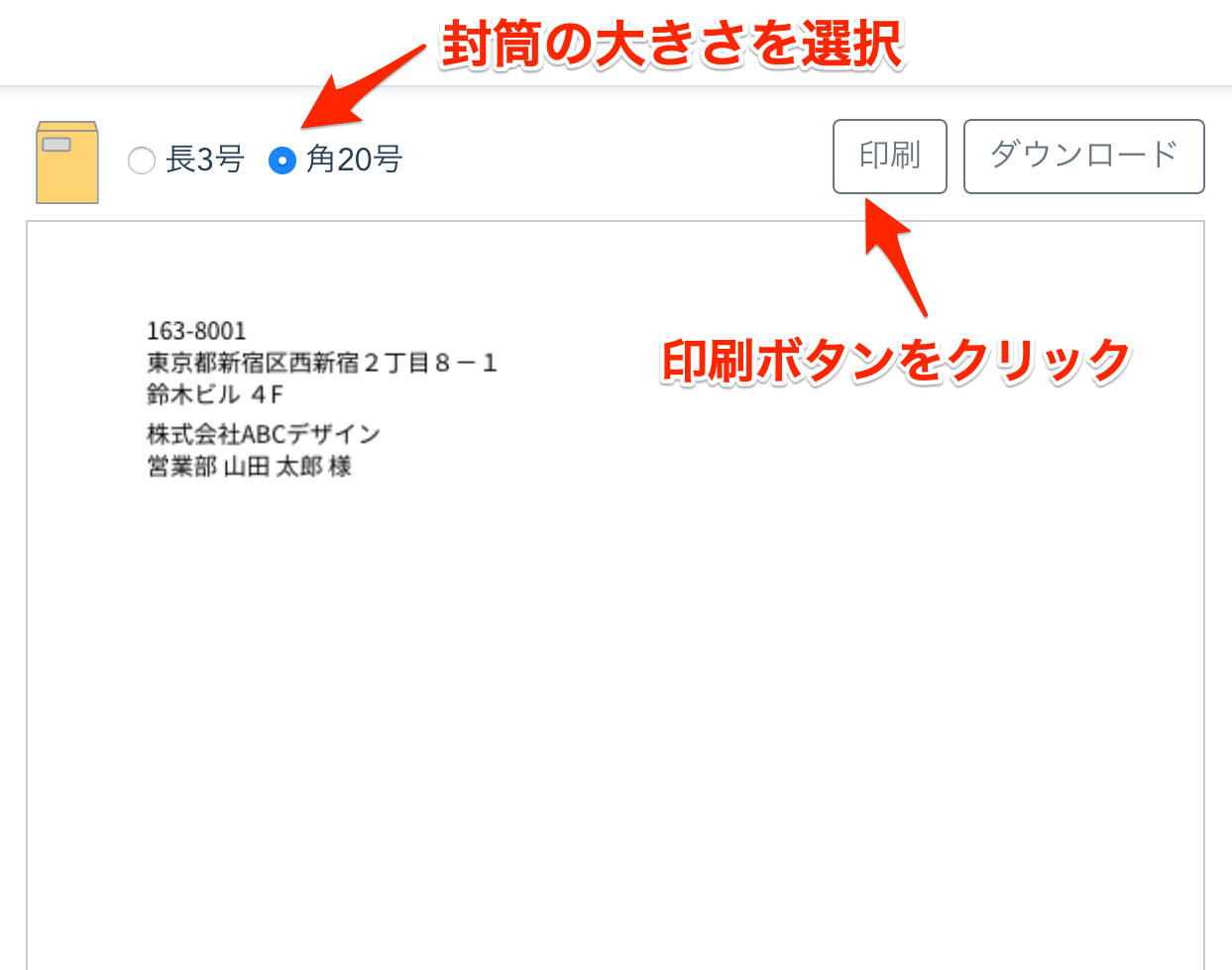
出力する封筒を選択し、[印刷]ボタンをクリックすると印刷用のウィンドウが表示されます。現在対応している封筒は「長3号」と「角20号」です。
A4普通紙に印刷
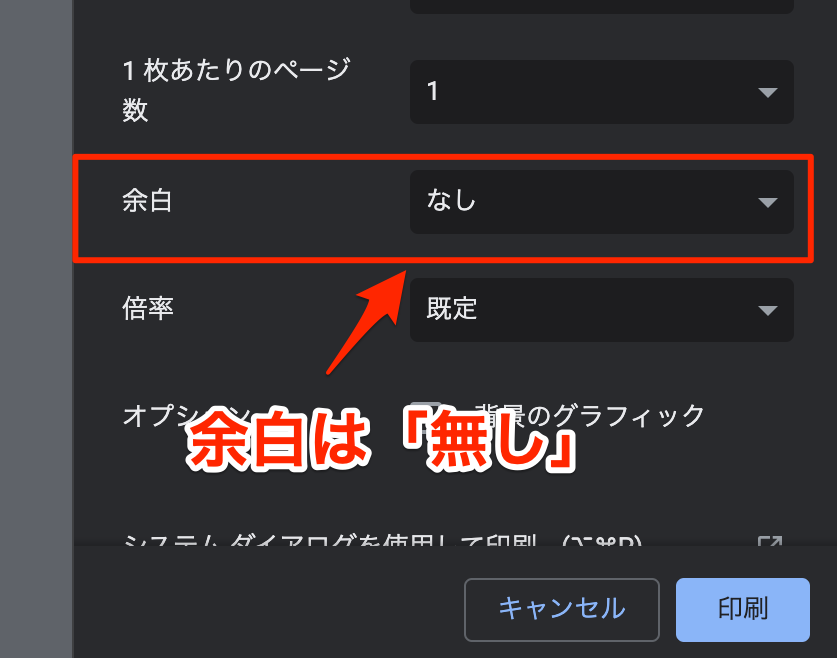
印刷設定で「余白無し」、または「サイズ100%」などの設定を選択して印刷をします。(Edgeの場合はフチ無しが選択できないのでダウンロードしてから印刷してください。)
おすすめの封筒
本サービスで試した封筒です。失敗したくない方は以下の商品がおすすめです。